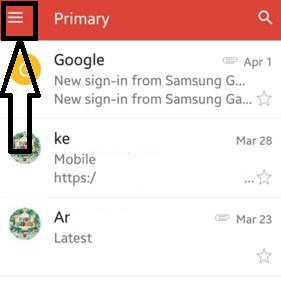Як увімкнути темний режим Gmail для Android 10
Отримати темний режим Gmail на найновіших пристроях Android? Ось як увімкнути темний режим у програмі Gmail для Android 10. Темний режим Gmail доступний для пристроїв Android або iOS. Встановіть системну тему за замовчуванням як темний режим для програми Gmail. Ви можете ввімкнути темну тему Gmail в android 10, використовуючи налаштування програми Gmail. Нові налаштування теми доступні у програмі Gmail, яка включає Світлий або темний або системний за замовчуванням налаштування.
Якщо ваш пристрій працює Android 10 ОС, ви ввімкнете або вимкнете темний режим наДодаток Gmail також за допомогою налаштувань телефону. Ви можете використовувати темний режим Gmail, щоб покращити час автономної роботи на пристроях Android або iOS. Google вже додав темний режим у програму Телефон, Програма повідомлень, YouTube тощо. Дотримуйтесь наведеного нижче покрокового процесу, щоб отримати темний режим у програмі Gmail на найновіших пристроях Android.
- Як увімкнути темний режим у додатку Телефон для Android
- Як увімкнути темний режим у Windows 10
- Як увімкнути темний режим Instagram в Android
- Як увімкнути темний режим на Galaxy S10
- Як увімкнути темний режим WhatsApp на Android 10, 9 Pie
Як увімкнути темний режим у програмі Gmail для Android 10
Переконайтеся, що ваш додаток Gmail оновлено до останньої версії, щоб отримати темний режим на пристроях Android 10 або iOS 13. Ви можете ввімкнути або вимкнути темний режим на Gmail на Android, використовуючи наведені нижче кроки.
Крок 1: Відкрийте Додаток Gmail на телефоні android.

Крок 2: Торкніться Три горизонтальні лінії у верхньому лівому куті.

Крок 3: Прокрутіть вниз і натисніть Налаштування.
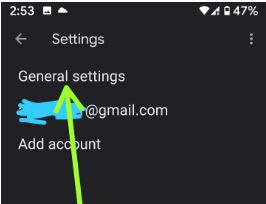
Крок 4: Торкніться Загальні налаштування.

Крок 5: Торкніться Тема.

Крок 6: Вибирайте Темний.
Крім того, виберіть у програмі Gmail на пристроях Android або iPhone тему Light або системну тему за умовчанням. Ввімкнути новий темний режим Gmail на Android досить просто.
- Як увімкнути двоетапну перевірку облікового запису Gmail
- Як виправити Gmail, який застряг при завантаженні в браузері Chrome
- Як увімкнути темний режим на Android 9 Pie
Увімкніть темний режим у Gmail для Android 10
Ви можете встановити темну або світлу тему в програмі Gmail, використовуючи параметри темної теми Android 10. Переконайтеся, що тема програми Gmail встановлена як система за замовчуванням використовувати ці налаштування android 10.
Відкрийте програму Gmail> Три горизонтальні лінії> Налаштування> Тема> Система за замовчуванням
Тепер застосуйте нижче налаштування, щоб встановити темний режим у програмі Gmail на запущених пристроях Android 10.
Крок 1: Відкрийте панель програм і торкніться значка Налаштування програми.
Крок 2: Торкніться Дисплей.

Крок 3: Ввімкнути Темна тема перемикання.
Крок 4: Тепер відкрийте програму Gmail, і ви бачите активувати темний режим.

Якщо ви не хочете використовувати темну тему, просто вимкніть перемикання темної теми в android 10. Також увімкніть або вимкніть темний режим на android 10, щоб проведіть пальцем вниз по панелі сповіщень зверху екрана і торкніться Темна тема.
І це все.Ми сподіваємось, що наведений вище підручник буде корисним для ввімкнення темного режиму в програмі Gmail для Android 10. У вас ще є запитання? Розкажіть нам у полі для коментарів нижче. Залишайтеся на зв'язку з нами, щоб отримувати останні оновлення.